
圖層設定
加入圖層後,透過「管理圖層![]() 」可設定圖層套疊順序、圖層符號樣式、尺寸和顏色。點選「管理圖層
」可設定圖層套疊順序、圖層符號樣式、尺寸和顏色。點選「管理圖層![]() 」,進入特定圖層設定頁面。
」,進入特定圖層設定頁面。
所有圖層都會顯示在本頁面,由上而下即是套疊圖層的順序,最上層即地圖的最上層圖層。一般由上而下請依照點-線-面圖層方式套疊,以避免點/線圖層被面圖層遮蔽。欲調整圖層順序,請長壓該圖層拖曳到希望的順序即可。
點選圖層旁之 ![]() 符號,可調整圖層可視狀態。
符號,可調整圖層可視狀態。
而點選圖層「![]() 」,並點選設定,此時將會展示圖層之屬性,若您想要改動圖層的樣式跟顯示名稱,點選設定>開啟樣式設定,從鎖提供之樣式選取您需要的樣式。
」,並點選設定,此時將會展示圖層之屬性,若您想要改動圖層的樣式跟顯示名稱,點選設定>開啟樣式設定,從鎖提供之樣式選取您需要的樣式。
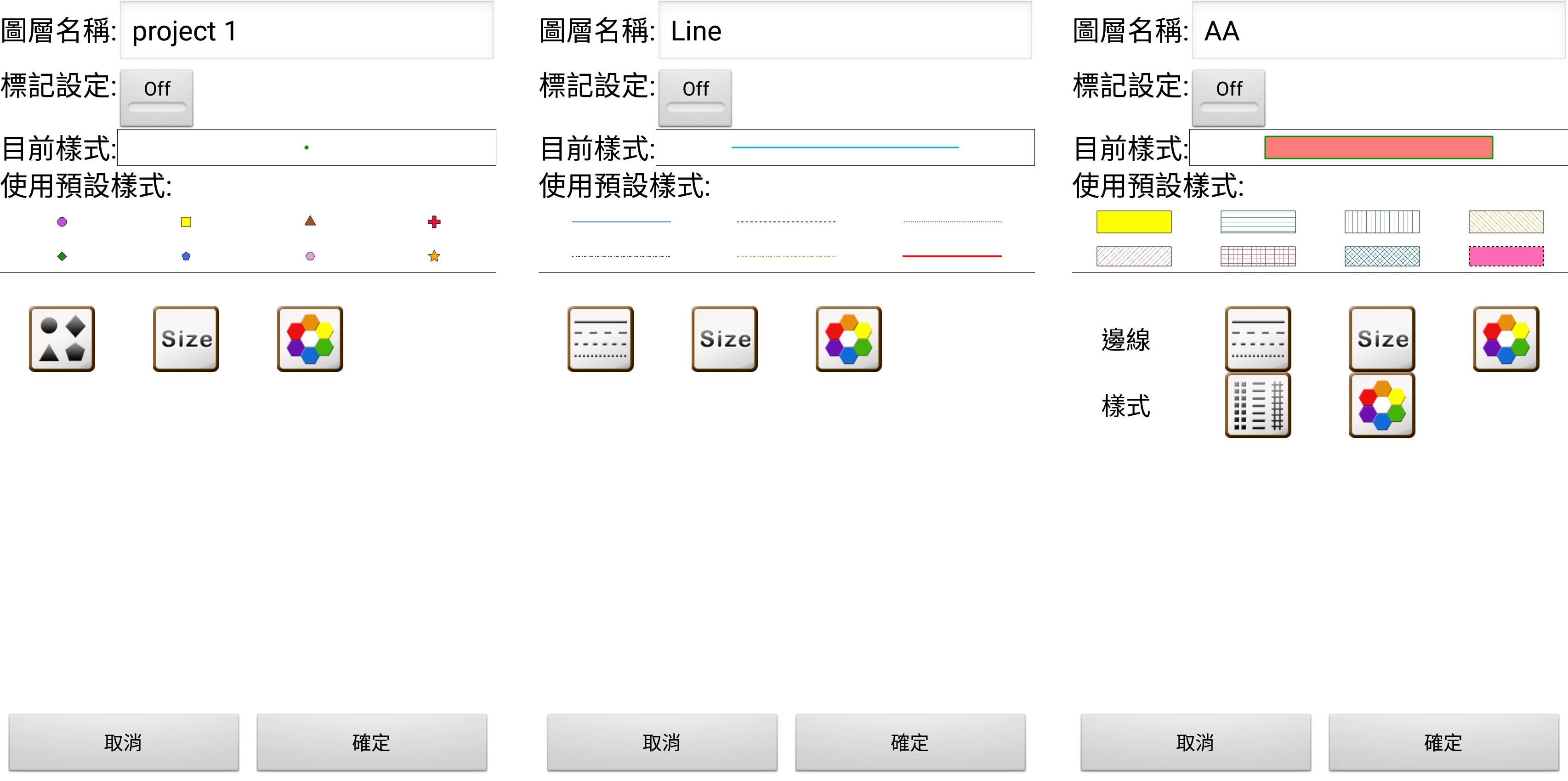
點選「邊線」或「樣式」項下圖示,您可選擇其他樣式。其中面圖層可選擇邊線與填滿樣式。
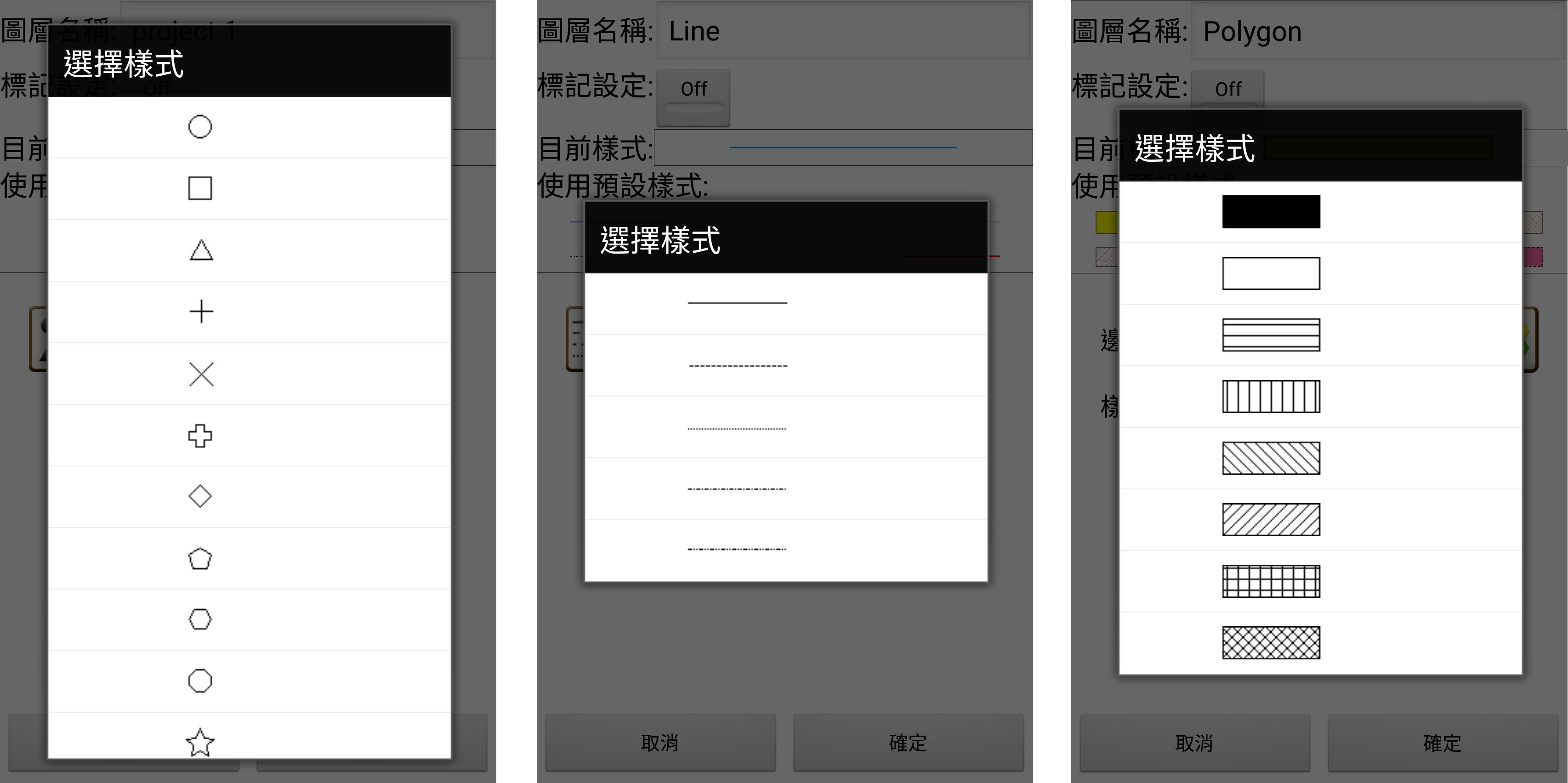
點選 Size可設定線條寬度。
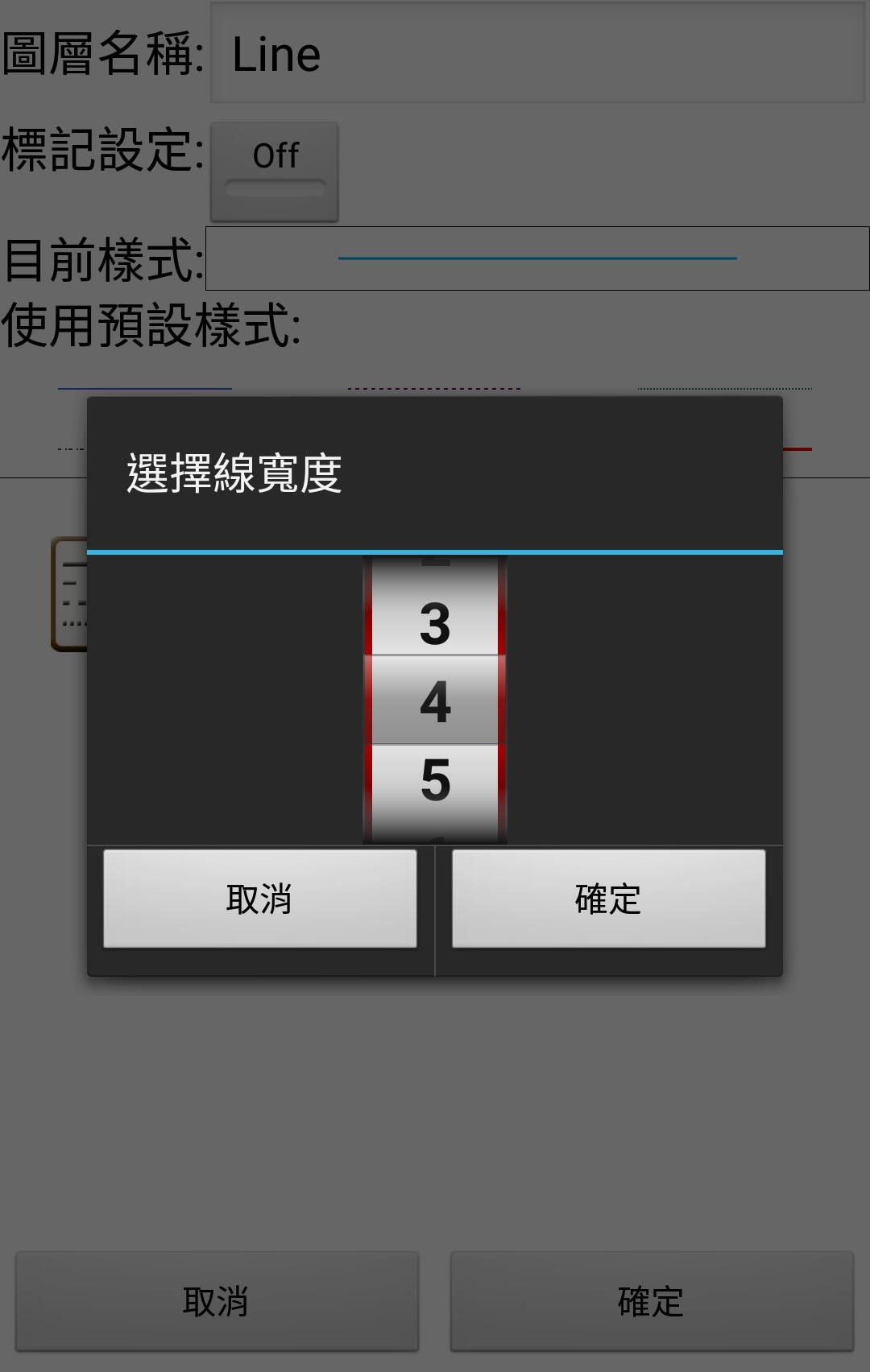
點選「顏色」進入「請點選顏色」頁面,您可自行點選右側20個基本色區域或中間的色塊,於下方的「透明度」拖曳百分比設定透明度,百分比越高,透明度越高。確認後,逐一點選「確定」回到地圖主畫面,您可發現圖層套疊順序與圖徵樣式、顏色、大小已修改成您的設定。
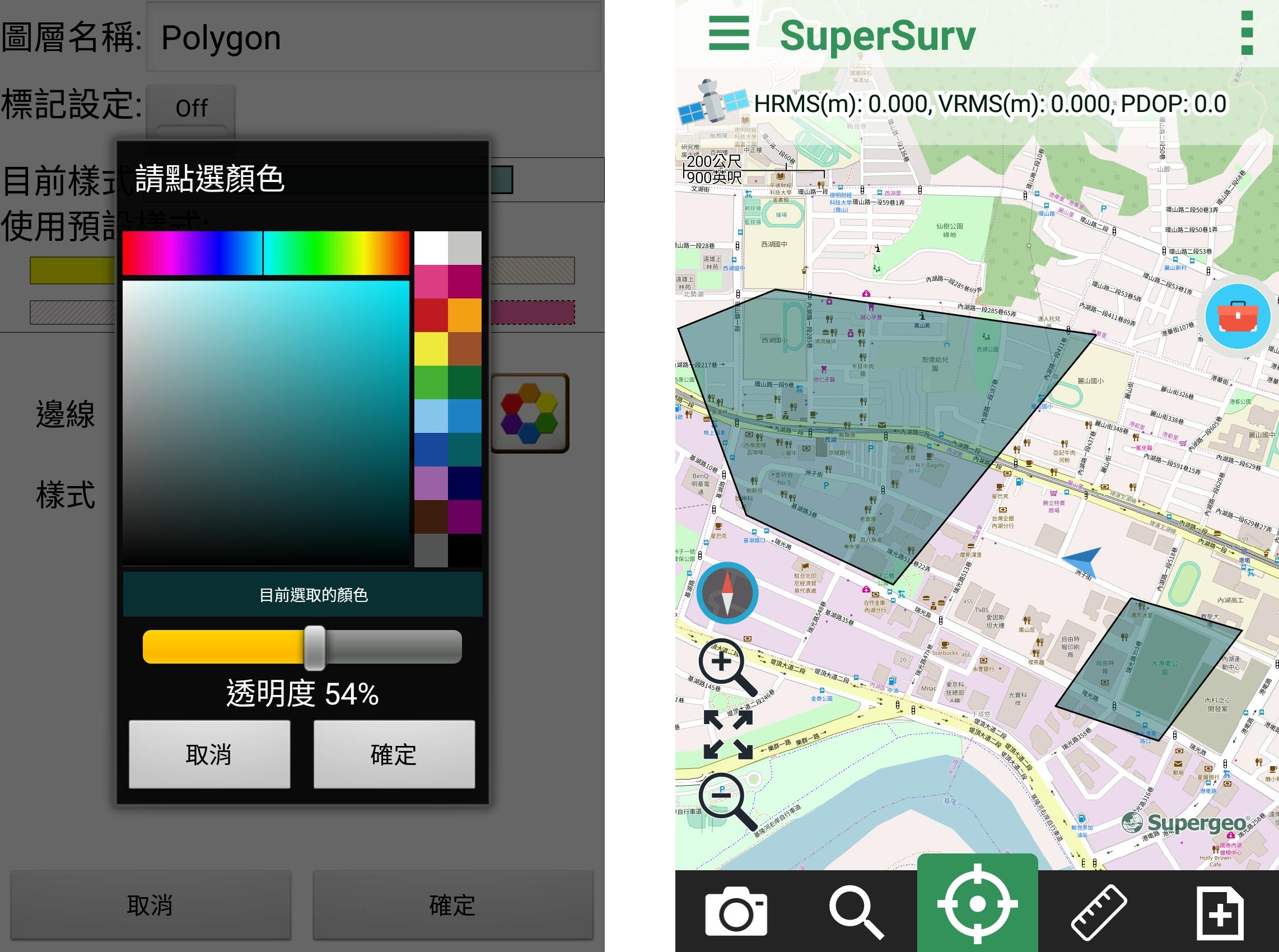
圖層設定頁面下的 標記設定,可讓您選擇是否顯示圖徵標記,請點選圖示![]() 。
。
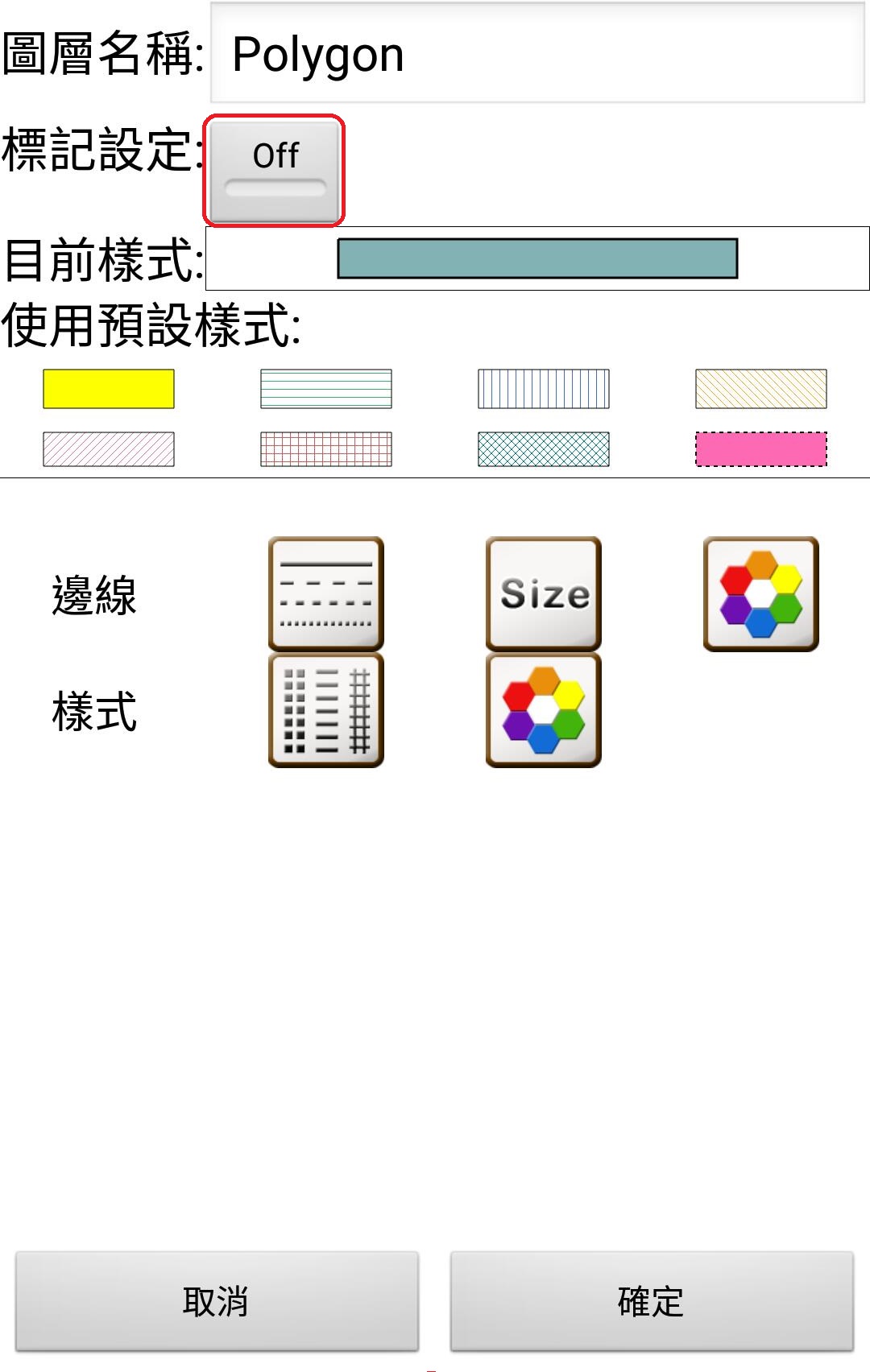
接著,圖面顯示設定視窗,請於下拉式選單中點選您欲顯示標記所屬欄位(僅單選)。
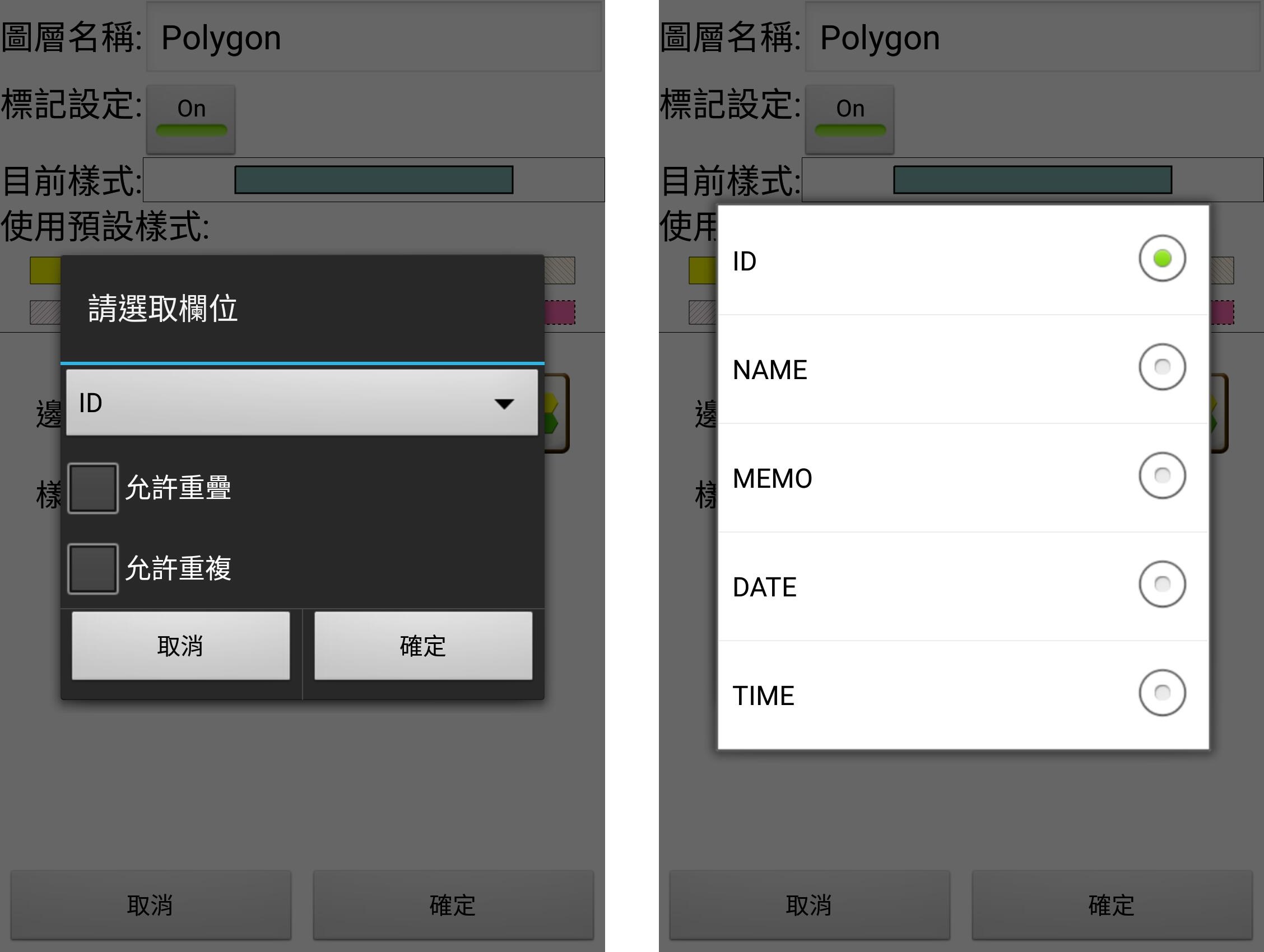
預設標記為不重疊,亦不重複,則圖徵標記顯示時若遇相疊與重複情況,僅顯示最上層圖徵之標記。
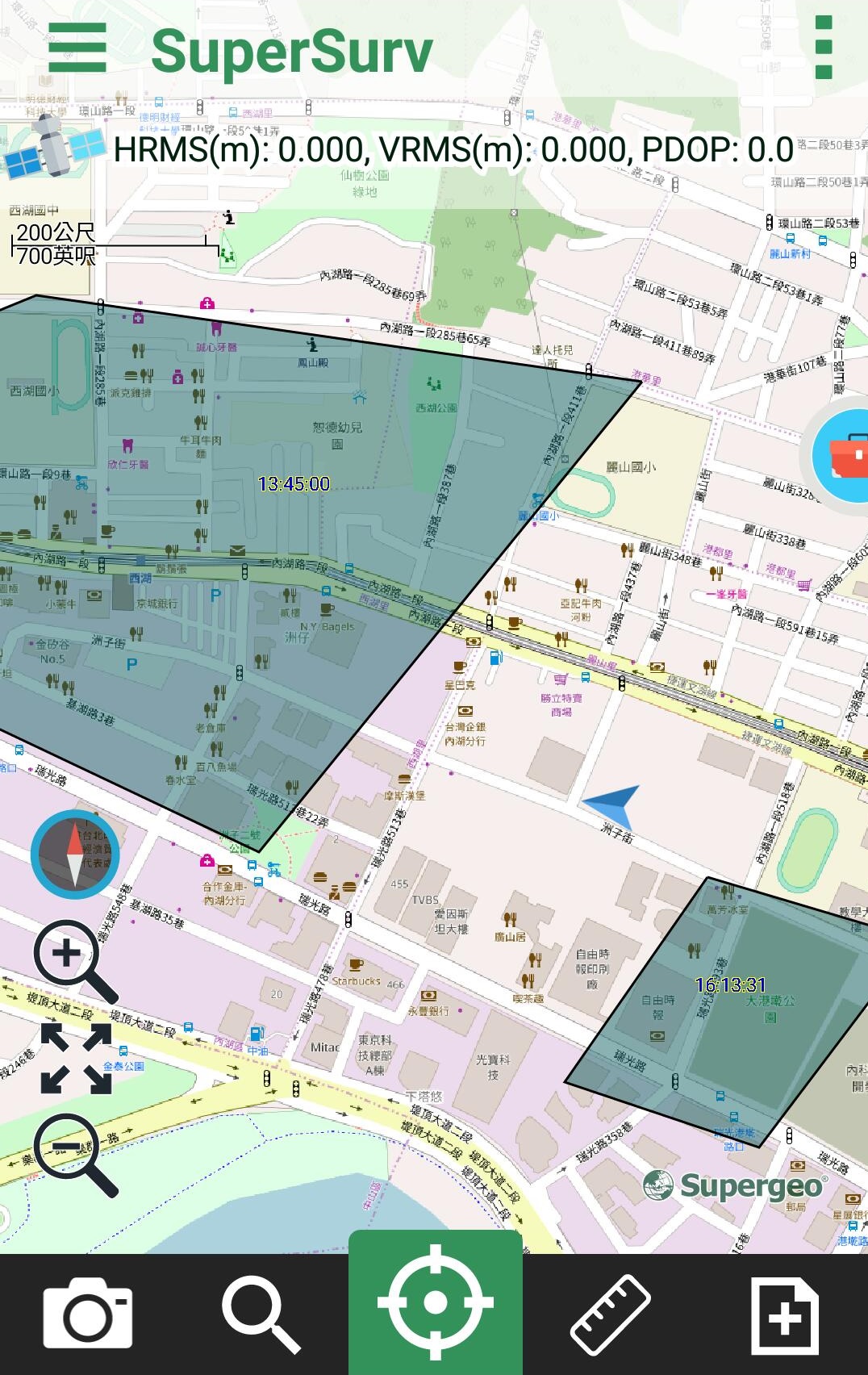
允許重疊,則標記可於地圖上重疊顯示。
若允許重複,即使該欄位裏標記設為相同,亦全部顯示。(注意,若無勾選重疊,則有標記相疊狀況時,同樣以順時鐘方向安排顯示標記位置)。
若同時允許標記重疊與重複,則相同且遇到相疊狀況之標記均同時顯示於圖面。
圖層設定的圖層列表中,STP底圖與SuperGIS Server圖層的設定與一般向量圖層稍有不同,請看下圖,除檔案名稱與來源不可修改之外,您可以更換圖層名稱與透明度。
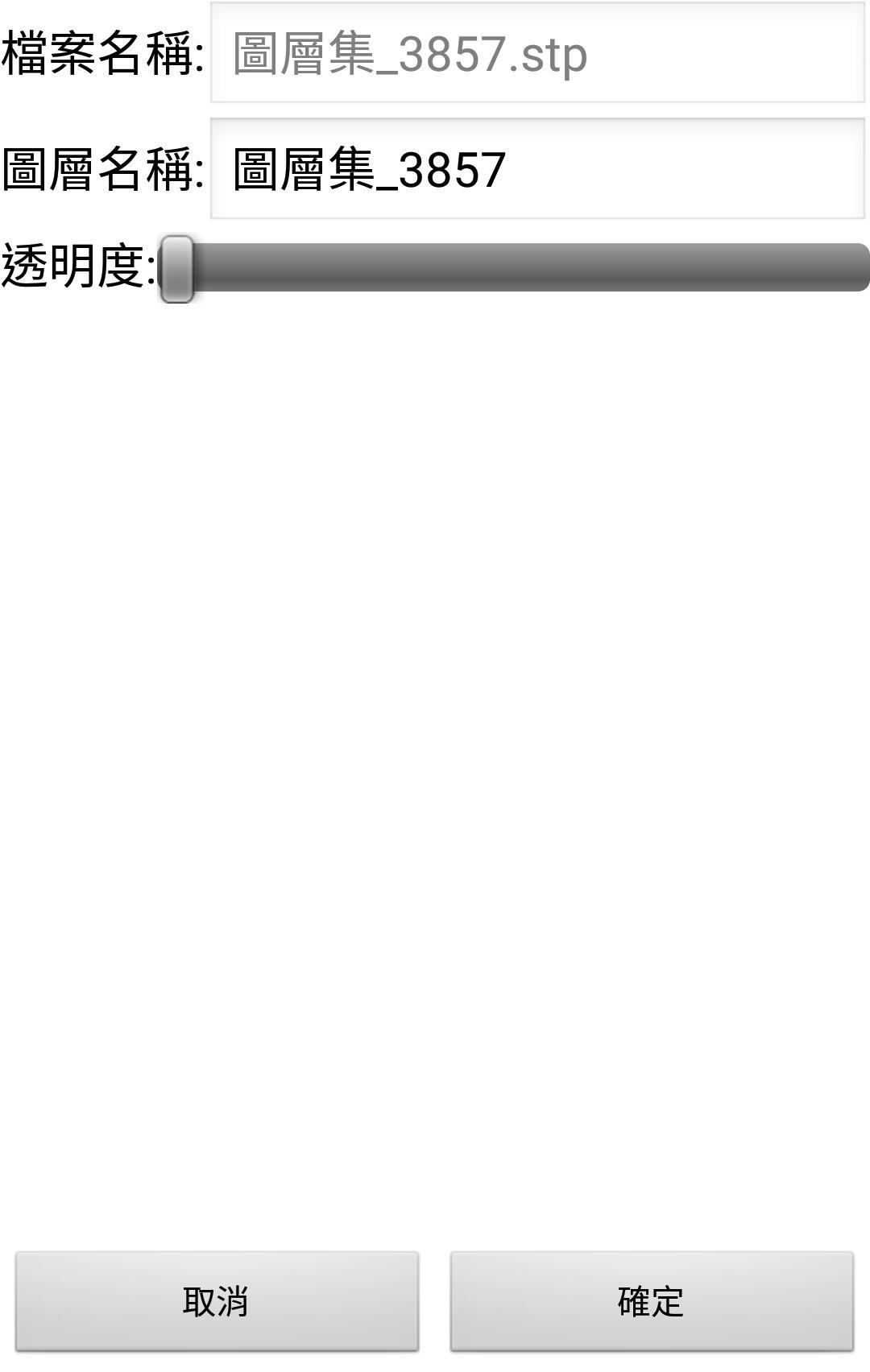
圖層設定的圖層列表中,Online Map圖層的設定可以切換不同地圖類型。
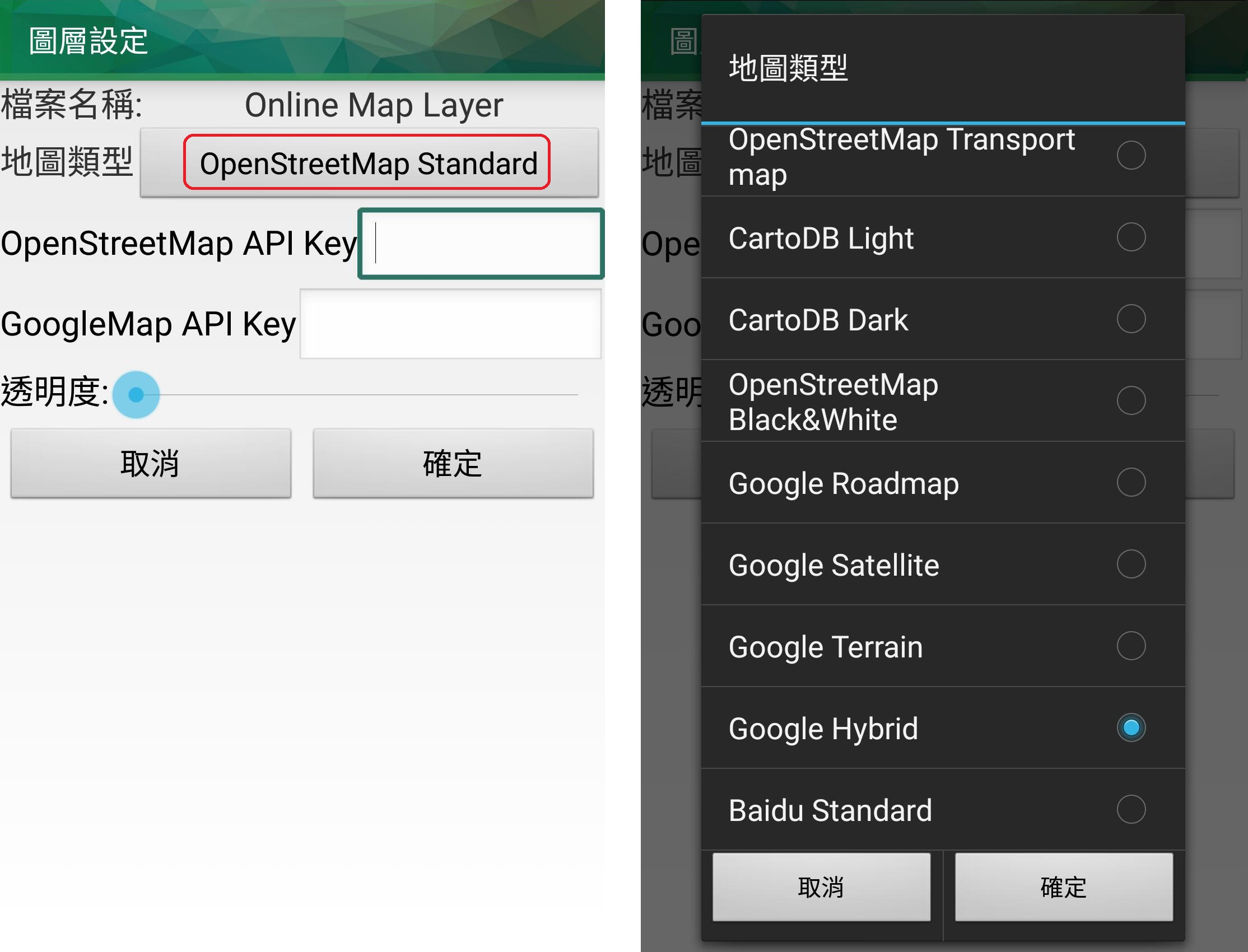
© 2017 Supergeo Technologies Inc. All Rights Reserved.